Kad jūsų kompiuterio aparatinė įranga veiktų sklandžiai, labai svarbu nuolat atnaujinti „Windows“ tvarkykles. Nors automatiniai naujinimai įjungti pagal numatytuosius nustatymus, kartais jie gali neatpažinti tam tikrų įrenginių, todėl jie lieka be būtinų naujinimų. Kad išvengtumėte našumo problemų, galite rankiniu būdu atnaujinti tvarkykles naudodami įvairius metodus, įskaitant „Windows“ įtaisytąsias priemones arba trečiųjų šalių programas.
Šiame vadove apžvelgsime veiksmingus „Windows“ tvarkyklių atnaujinimo būdus, aptarsime „Windows“ įrenginių tvarkytuvės naudojimą ir pabrėsime kai kuriuos geriausius turimus tvarkyklių naujinimo įrankius.
Atnaujinkite tvarkykles naudodami „Windows“ naujinimus
Paprastas būdas atnaujinti tvarkykles yra įdiegti visus laukiančius „Windows“ naujinimus. Kai atnaujinsite sistemą, „Windows“ automatiškai įdiegs visas reikalingas jūsų įrenginių tvarkykles.
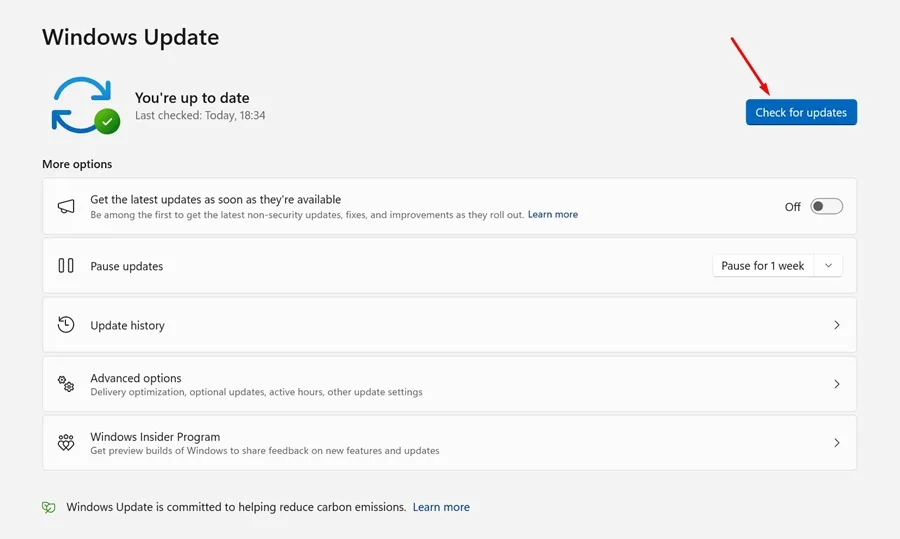
Pradėkite naršydami į Nustatymai > Sistema > „Windows“ naujinimai , tada spustelėkite Tikrinti, ar nėra naujinimų . „Windows“ automatiškai ieškos ir įdiegs reikiamus tvarkyklės naujinimus.
Tvarkyklių atnaujinimas naudojant įrenginių tvarkytuvę
Įrenginių tvarkytuvė yra vienas iš patikimiausių įrankių, skirtų valdyti tvarkykles tiesiogiai sistemoje „Windows“. Jis palaiko įvairių aparatinės įrangos komponentų, įskaitant spausdintuvus, Wi-Fi adapterius ir garso / vaizdo įrenginius, tvarkyklių atnaujinimą. Norėdami atnaujinti tvarkykles naudodami įrenginių tvarkytuvę, atlikite šiuos veiksmus:
- Atidarykite meniu Pradėti ir įveskite Įrenginių tvarkytuvė , tada pasirinkite jį iš rezultatų.
- Įrenginių tvarkytuvės lange naršykite įrenginių sąrašą, kad rastumėte bet kurį su geltonu šauktuku, nurodančiu problemą. Dešiniuoju pelės mygtuku spustelėkite įrenginį ir pasirinkite Atnaujinti tvarkyklę .
- Jei neturite tvarkyklės failo, pasirinkite pirmąją parinktį, kad automatiškai ieškotumėte atnaujintos tvarkyklės programinės įrangos .
- Jei jūsų kompiuteryje yra išsaugotas tvarkyklės failas, pasirinkite parinktį Naršyti kompiuteryje ir ieškoti tvarkyklės programinės įrangos .
Pasirinkus automatinės paieškos parinktį, „Windows“ greitai suras ir įdiegs naujausią jūsų aparatinės įrangos tvarkyklės versiją. Šis procesas yra paprastas ir labai efektyvus išlaikant jūsų sistemos tvarkyklių sveikatą.
„Driver Booster“ naudojimas naujinimams
Driver Booster yra populiari programa, skirta supaprastinti tvarkyklės atnaujinimo procesą. Ji nuskaito jūsų sistemoje pasenusias tvarkykles ir suteikia lengvą būdą jas atnaujinti, taip padeda išlaikyti stabilų veikimą.
- Pradėkite atsisiųsdami ir įdiegdami Driver Booster savo kompiuteryje.
- Paleiskite programą ir spustelėkite nuskaitymo mygtuką, kad patikrintumėte, ar nėra pasenusių tvarkyklių.
- Palaukite kelias akimirkas, kol Driver Booster nuskaitys jūsų sistemoje įdiegtas tvarkykles.
- Kai nuskaitymas bus baigtas, jame bus išvardytos visos tvarkyklės, kurias reikia atnaujinti, ir galėsite jas atnaujinti vienu spustelėjimu.
Alternatyvūs tvarkyklės naujinimo įrankiai
Be Driver Booster, yra daugybė alternatyvų, kurios gali padėti efektyviai valdyti tvarkykles:
1. DriverPack sprendimas
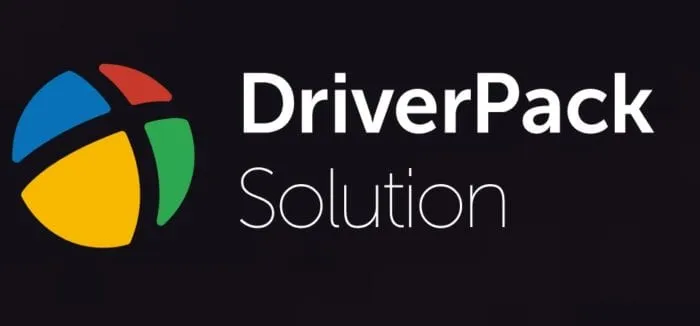
„DriverPack Solution“ siūlo patogią sąsają ir palaiko masinį tvarkyklių atsisiuntimą, leidžiantį vienu metu įdiegti kelis naujinimus.
2. Driver Reviver
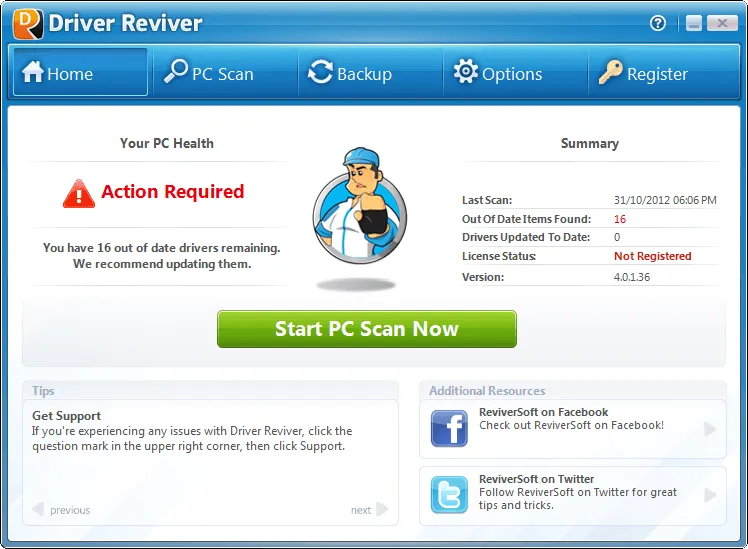
Driver Reviver greitai nustato pasenusias tvarkykles ir leidžia lengvai atnaujinti per intuityvią sąsają.
3. Vairuotojas lengvas
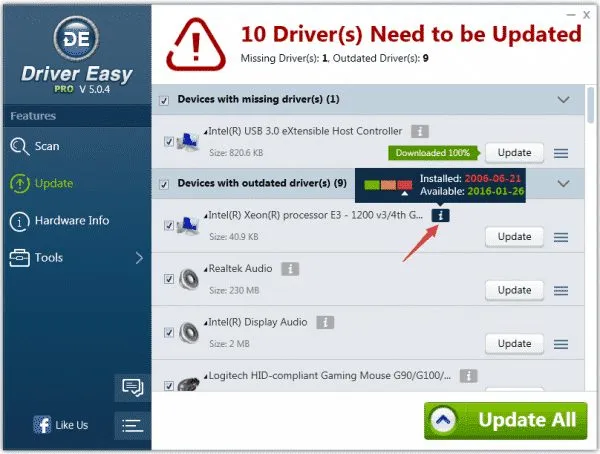
Driver Easy ne tik atnaujina tvarkykles, bet ir siūlo atsarginių kopijų kūrimo ir atkūrimo funkciją, kad būtų ramiau.
4. Liekni vairuotojai
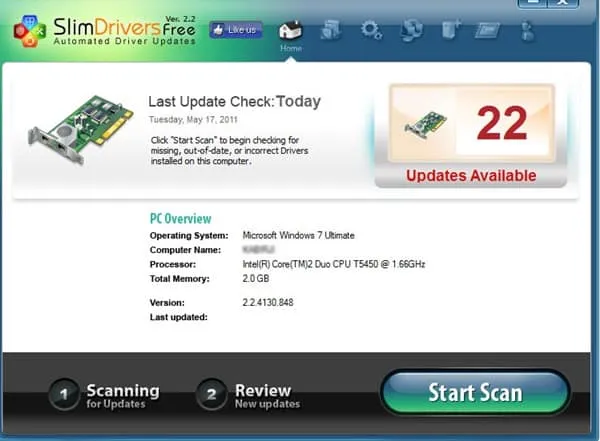
„Slim Drivers“ naudoja debesimis pagrįstą sistemą, kad jūsų tvarkyklės naujinimai būtų lengvi ir veiksmingi.
5. Vairuotojo talentas
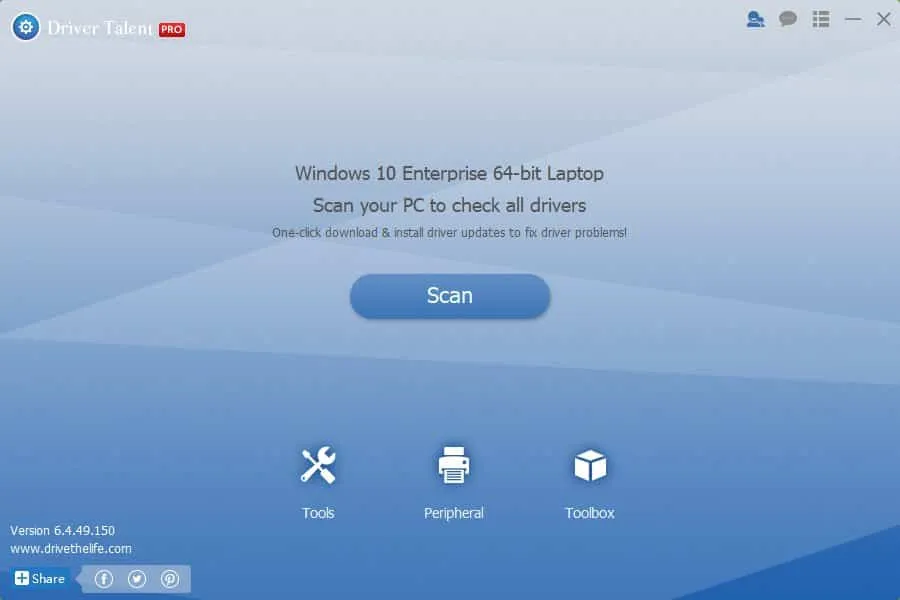
Driver Talent užtikrina, kad visos pasenusios tvarkyklės būtų atnaujintos efektyviai, apimančios daugybę įrenginių tipų.
6. Vairuotojo identifikatorius
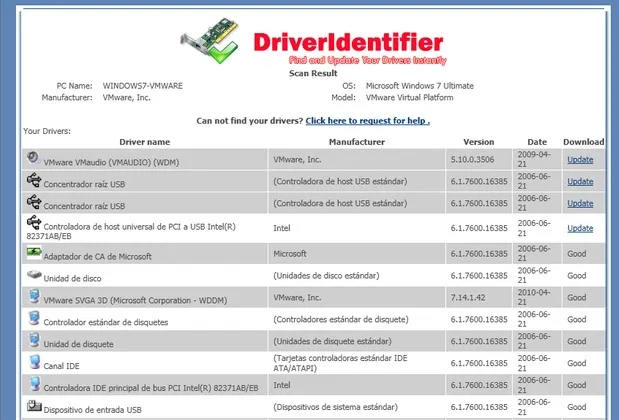
Vairuotojo identifikatorius sukuria HTML ataskaitas apie pasenusias tvarkykles, kad būtų lengva pasiekti naujinimus net neprisijungus sistemose.
Šie įrankiai ir metodai kartu siūlo geriausius būdus valdyti tvarkyklių naujinimus „Windows“ sistemoje. Tikimės, kad šis vadovas padės išlaikyti naujausias tvarkykles ir užtikrinti, kad jūsų kompiuteris veiktų geriausiai! Jei turite klausimų ar reikia daugiau pagalbos, nedvejodami kreipkitės į toliau pateiktus komentarus.
Papildomos įžvalgos
1. Kaip dažnai turėčiau atnaujinti „Windows“ tvarkykles?
Gera praktika reguliariai tikrinti, ar nėra tvarkyklių naujinių, kas kelis mėnesius arba prieš pat šalinant aparatinės įrangos triktis arba įdiegus naują programinę įrangą.
2. Ar pasenusios tvarkyklės gali sukelti sistemos veikimo problemų?
Taip, dėl pasenusių tvarkyklių gali sumažėti našumas, sugesti arba sugesti aparatinė įranga, o tai gali neigiamai paveikti jūsų bendrą kompiuterio patirtį.
3. Ar saugu naudoti trečiųjų šalių tvarkyklių naujinimo įrankius?
Daugelis trečiųjų šalių įrankių yra patikimi, tačiau labai svarbu pasirinkti patikimus ir užtikrinti, kad jie būtų iš patikimų šaltinių, kad išvengtumėte kenkėjiškų programų ar nepageidaujamos programinės įrangos.
Parašykite komentarą